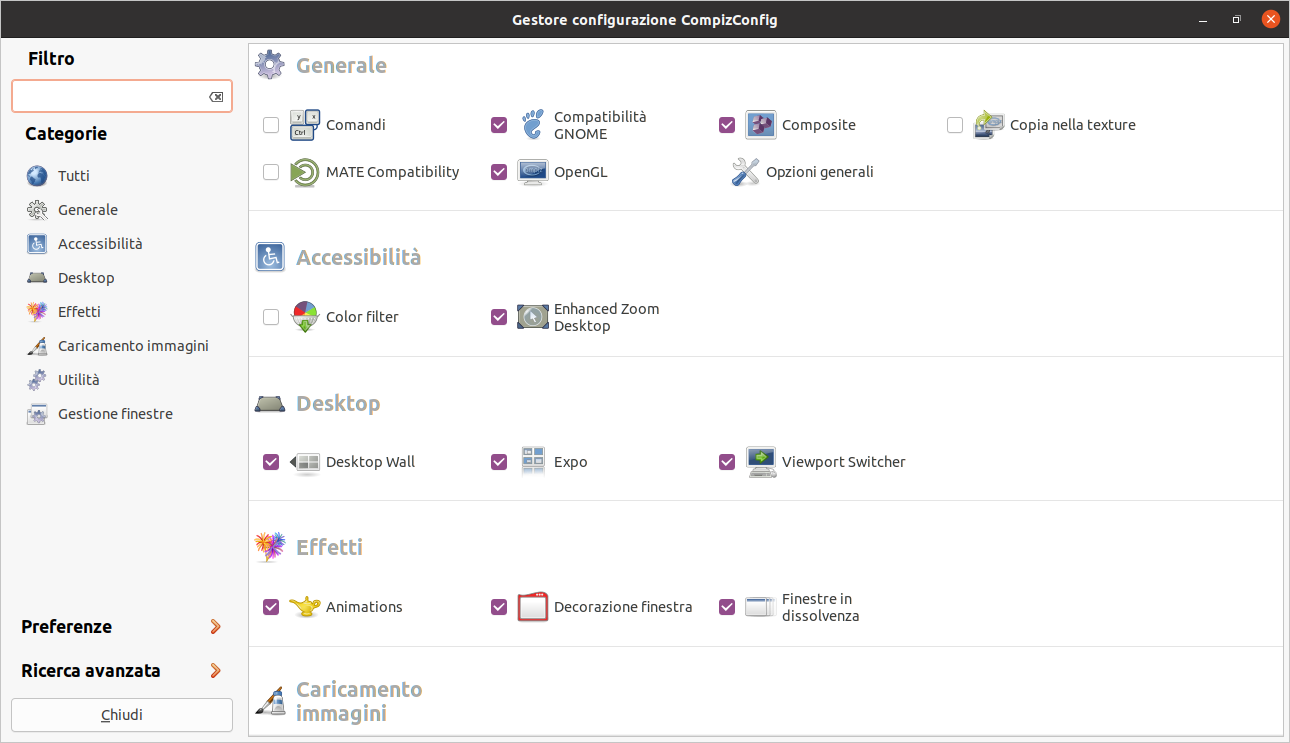Guida verificata con Ubuntu: 22.04 24.04
Problemi in questa pagina? Segnalali in questa discussione
Introduzione
In questa pagina vengono descritti alcuni effetti disponibili per Compiz.
Per la configurazione di questi effetti viene utilizzato il programma Gestore di configurazione CompizConfig.
Per Ubuntu 22.04 e superiori, con ambiente desktop GNOME, è in uso il window manager Mutter, non compatibile con Compiz. Tentare di sostituirlo è un'operazione altamente sperimentale e sconsigliata. Può infati causare instabilità, glitch grafici o l'impossibilità di accedere alla sessione grafica.
L'uso di Compiz è considerato più stabile su ambienti desktop quali XFCE o MATE.
Procedere solo con la consapevolezza dei rischi, poiché i plugin aggiuntivi di Compiz non sono ufficialmente supportati.
Installazione
Installare il pacchetto compizconfig-settings-manager.
Alcuni effetti di Compiz, come il desktop cubico, richiedono l'installazione di plugin aggiuntivi. Per abilitarli, installare il pacchetto compiz-plugins-extra.
Ecco come appare il programma:
Effetti
Avviare Gestore di configurazione CompizConfig e seguire le procedure descritte di seguito.
Per un funzionamento di base, è essenziale che in Gestore di configurazione CompizConfig siano abilitati i plugin fondamentali come Move Window, Resize Window e Window Decoration, altrimenti le finestre potrebbero risultare immobili o prive di bordi e controlli.
Desktop cubico e rotazione del cubo
Questi plugin consentono di disporre le aree di lavoro virtuali in uno spazio tridimensionale. Per abilitarli è necessario soddisfare alcuni prerequisiti.
Prerequisiti per le Aree di lavoro
L'ambiente desktop deve essere configurato per utilizzare un numero fisso di aree di lavoro.
Su GNOME:
Installare il pacchetto gnome-tweaks.
Avviare Ottimizzazioni (Tweaks).
Selezionare la sezione Aree di lavoro.
Impostare Aree di lavoro statiche e definire un Numero di aree di lavoro (ad esempio, 4).
Su XFCE:
Accedere a Impostazioni → Aree di lavoro.
Impostare il Numero di aree di lavoro desiderato (ad esempio, 4).
Abilitazione in Compiz
In Gestore di configurazione CompizConfig, selezionare Generale → Opzioni generali.
Accedere alla scheda Dimensione desktop e modificare i parametri come segue:
- Dimensioni virtuali orizzontali: 4
- Dimensioni virtuali verticali: 1
- Numero di desktop: 1
Abilitare (spuntare) il plugin Desktop → Desktop cubico. Se richiesto, disabilitare il plugin Desktop Wall che è in conflitto.
Abilitare (spuntare) il plugin Desktop → Ruota cubo.
Per ruotare il cubo utilizzare la combinazione di tasti predefinita: Ctrl + Alt + Pulsante sinistro del mouse (trascinando).
Aggiungere immagini ai capi del cubo
Abilitare e selezionare Effetti → Cube Reflection and Deformation.
Accedere alla scheda Caps.
Cliccare su Nuovo nelle sezioni Top Image Files (per il capo superiore) o Bottom Image Files (per quello inferiore) per selezionare le immagini desiderate.
Trasformare il cubo e abilitare il riflesso
Selezionare Effetti → Cube Reflection and Deformation.
Per il riflesso, accedere alla scheda Reflection e spuntare Reflection.
Per la deformazione, accedere alla scheda Deformation e selezionare una modalità dal menu a tendina Deformation: «Cylinder» o «Sphere».
Volta del cielo (Sky Dome)
Con questo plugin è possibile impostare un'immagine di sfondo panoramica per il cubo.
Selezionare Desktop → Desktop cubico.
Accedere alla scheda Aspetto, sezione Volta del cielo.
Spuntare la voce Volta del cielo e nel campo Immagine volta del cielo inserire il percorso di un'immagine panoramica.
Per un effetto di movimento, spuntare l'opzione Animare la volta del cielo.
Per un rendering corretto delle immagini, si consiglia di utilizzare texture panoramiche ad alta risoluzione, reperibili su siti web dedicati, come ad esempio in questa pagina.
Animazioni
Questo plugin permette di applicare effetti di animazione all'apertura, chiusura e minimizzazione delle finestre.
Abilitare e selezionare Effetti → Animazioni.
- Per modificare un'animazione (es. apertura), procedere come segue:
Selezionare la scheda Animazione apertura.
Cliccare su Nuovo. Apparirà una finestra di modifica.
Dal menu a tendina, selezionare un effetto (es. Glide 2), impostare una Durata e, nel campo Corrispondenza Finestra, inserire:
type=Normal
- L'effetto verrà così applicato a tutte le finestre standard. L'operazione è ripetibile per le altre animazioni (chiusura, minimizzazione, ecc.).
Finestre tremolanti
Questo plugin conferisce un effetto elastico alle finestre quando vengono spostate, abilitando (spuntare) Effetti → Finestre tremolanti.
L'attivazione di questo plugin disabiliterà automaticamente il plugin in conflitto Snapping Windows.
Effetto acqua
Questo plugin permette di simulare delle onde sulla superficie del desktop, abilitando (spuntare) Effetti → Effetto acqua.
La combinazione di tasti predefinita per attivare/disattivare l'effetto pioggia è Ctrl + Super. Per creare un'onda, tenere premuto Shift + Super e muovere il mouse.
Disegna sullo schermo col fuoco (Firepaint)
Questo plugin permette di disegnare scie di fuoco sullo schermo.
Abilitare (spuntare) Effetti → Dipingi col fuoco sullo schermo. (Firepaint)
Premere la combinazione di tasti Shift + Super + Pulsante sinistro del mouse e trascinare per disegnare.
Premere la combinazione di tasti Shift + Super + C per cancellare i disegni.